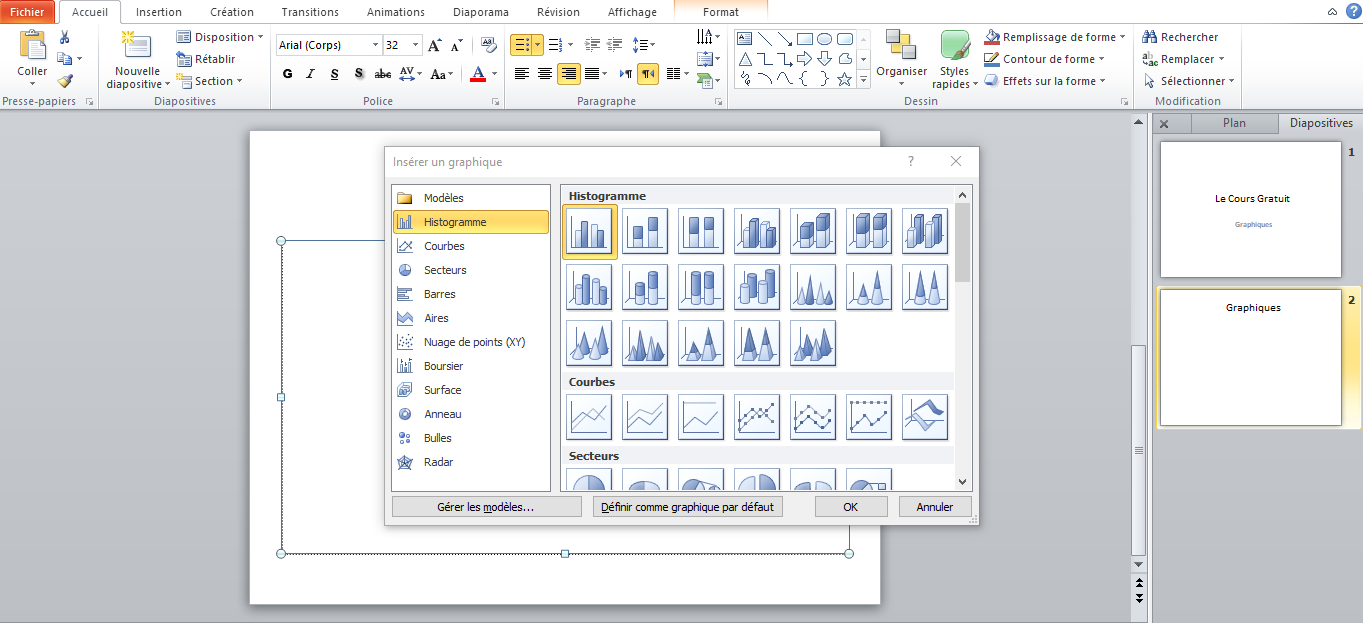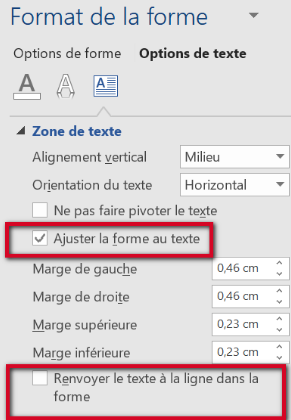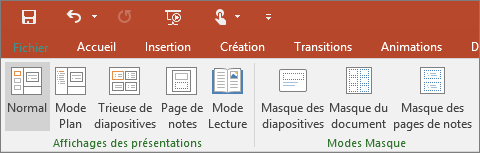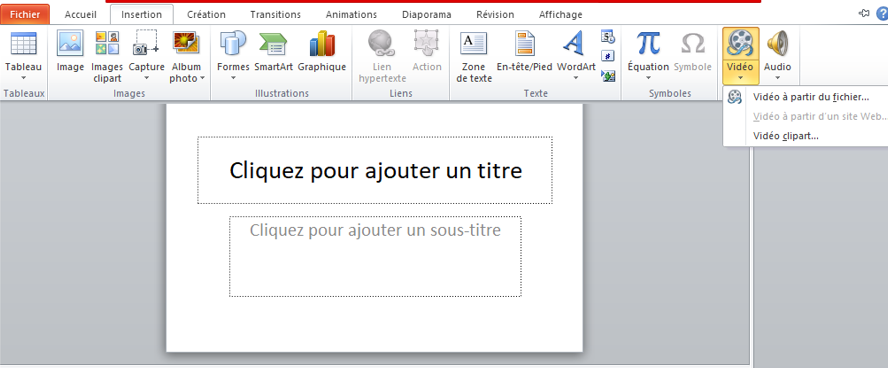Créer des Lignes Ondulées ou Courbées dans PowerPoint
Recommandés
Les présentations PowerPoint sont un outil essentiel pour communiquer des idées de manière visuelle et impactante. Une conception bien pensée peut captiver votre public et rendre votre message plus mémorable. Parmi les nombreux éléments de conception disponibles dans PowerPoint, les lignes ondulées ou courbées offrent une façon créative d’ajouter de la dynamique et de l’élégance à vos diapositives. Dans cet article, nous explorerons différentes méthodes pour créer ces lignes et comment les intégrer efficacement à vos présentations.
Pourquoi Utiliser des Lignes Ondulées ou Courbées ?
Les lignes ondulées ou courbées peuvent apporter plusieurs avantages à vos diapositives PowerPoint :
- Fluidité visuelle : Contrairement aux lignes droites, les lignes courbées ajoutent un mouvement fluide qui attire l’œil et maintient l’intérêt de votre public.
- Créativité : Elles offrent une alternative esthétique aux éléments linéaires traditionnels, permettant ainsi d’exprimer votre créativité et d’ajouter une touche d’originalité à votre présentation.
- Accentuation : Les lignes ondulées peuvent être utilisées pour encadrer des éléments clés, souligner des points importants ou séparer visuellement différentes sections de votre diapositive.
Maintenant, explorons quelques méthodes simples pour créer des lignes ondulées ou courbées dans PowerPoint :
Méthode 1 : Utilisation des Formes et des Courbes
- Ouvrez PowerPoint et créez une nouvelle diapositive.
- Accédez à l’onglet « Insertion » dans le ruban supérieur.
- Cliquez sur « Formes » pour sélectionner l’outil de dessin.
- Choisissez une forme de ligne, comme « Courbe » ou « Ligne libre ».
- Dessinez la forme de ligne sur votre diapositive en cliquant et en faisant glisser la souris.
- Utilisez les poignées de contrôle pour ajuster la courbure et la longueur de la ligne selon vos préférences.
- Répétez le processus pour créer d’autres lignes ondulées ou courbées si nécessaire.
Méthode 2 : Utilisation des Effets de Trajet
- Créez une nouvelle diapositive et insérez un objet tel qu’une forme, un texte ou une image.
- Sélectionnez l’objet, puis accédez à l’onglet « Animations » dans le ruban supérieur.
- Cliquez sur « Ajouter un effet » et choisissez parmi les options d’effets de trajectoire, telles que « Courbes », « Ondulations » ou « Lignes brisées ».
- Ajustez les paramètres de l’effet de trajectoire selon vos préférences, tels que la direction, la taille et la vitesse.
- Prévisualisez l’effet pour vous assurer qu’il correspond à ce que vous souhaitez, puis appliquez-le à votre objet.
Intégration à Votre Présentation
Une fois que vous avez créé vos lignes ondulées ou courbées, voici quelques façons de les intégrer efficacement à votre présentation :
- Utilisez-les pour encadrer des titres, des graphiques ou des points clés.
- Créez des éléments de transition entre les sections de votre présentation.
- Utilisez-les comme arrière-plan pour ajouter de la texture et de la profondeur à vos diapositives.
- Animez-les pour ajouter un élément de surprise ou de dynamisme à votre présentation.
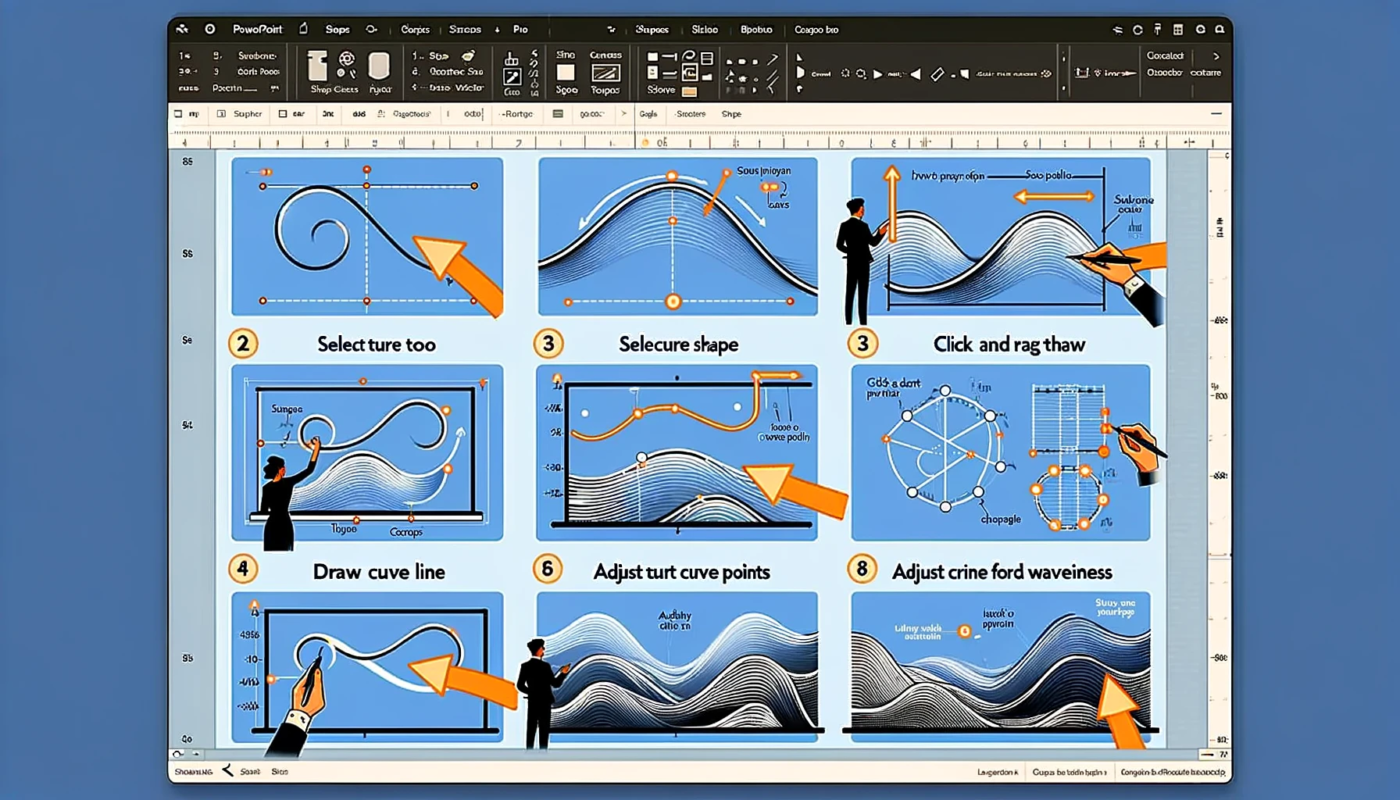

En conclusion, les lignes ondulées ou courbées sont un moyen efficace d’ajouter du mouvement et de l’intérêt visuel à vos diapositives PowerPoint. En expérimentant avec différentes méthodes de création et en les intégrant judicieusement à votre conception, vous pouvez créer des présentations qui captivent votre public et renforcent l’impact de votre message.